Se você usa o sistema do pinguim e procura um aplicativo de CAD que seja uma alternativa ao AutoCAD, conheça e experimente o BricsCAD no Linux.
BricsCAD é um software comercial de CAD (computer aided design) com versões para Windows e Linux.
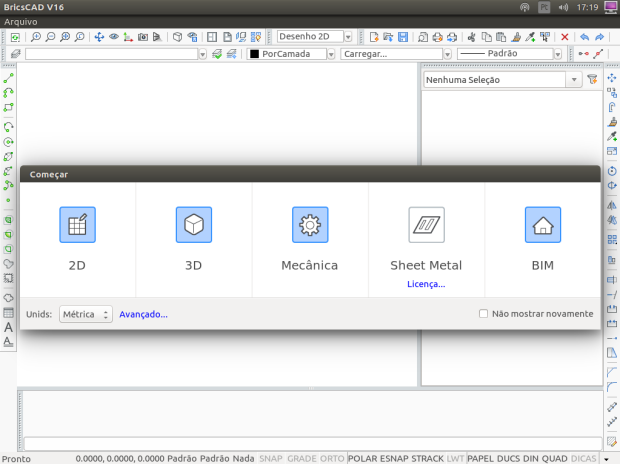
O programa é uma solução profissional que se destaca como uma alternativa ao AutoCAD, pois possui alta compatibilidade e comandos semelhantes aos do aplicativo da Autodesk. Para completar, com o programa você pode usar AutoLISP, ADS e VB.
O formato padrão dos arquivos de desenho do BricsCAD é o DWG (o mesmo do AutoCAD), isso permite que desenhos do AutoCAD sejam visualizados e editados sem necessidade de conversão.
- Instalando o FreeCAD no Ubuntu, Linux Mint e derivados
- Como instalar o LibreCad no Linux via Flatpak
- Como instalar o CAD 3D paramétrico Dune 3D no Linux via Flatpak
- 3D/CAD no Linux – conheça algumas aplicações disponíveis para o sistema
BricsCAD no Linux – BricsCAD Grátis para estudantes e escolas
Para a maioria das pessoas, o BricsCAD pode ser usado gratuitamente por 30 dias, ao optar pela opção “Trial”, na primeira inicialização.
Mas para estudantes, professores e laboratórios das instituições educacionais regulares ele pode ser gratuito por 12 meses. Para conseguir isso, basta acessar a página CAD para estudantes.
Como instalar o BricsCAD no Linux Ubuntu, Debian, Fedora, OpenSUse, CentOS e derivados
Para instalar o BricsCAD no Linux Ubuntu, Debian, Fedora, OpenSUse, CentOS e derivados, basta baixar o pacote RPM ou DEB, disponível nessa página, e dar um duplo clique sobre ele.
Depois, confirme a instalação e aguarde até terminar o processo. Para mais detalhes, veja abaixo:
Passo 1. Acesse o site do BricsCAD;
Passo 2. Na página, digite seu e-mail e depois clique no link “Outro Sist. Operacional?”. Em seguida, escolha o sistema (e no caso do Linux, a distribuição), o idioma, a arquitetura (32 ou 64 bits) e então clique no botão “Confirmar”. Finalmente, clique em “Download do BricsCAD”;
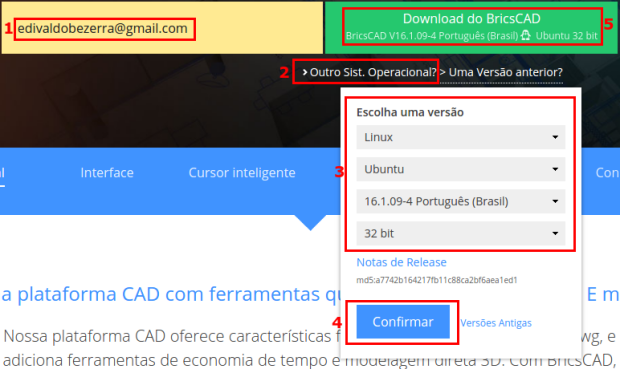
Passo 3. Terminado o download, basta clicar duas vezes no arquivo baixado, que o gerenciador de pacotes de sua distribuição será aberto para instalar o programa. Confirme e autorize a instalação, e em pouco tempo estará pronto.
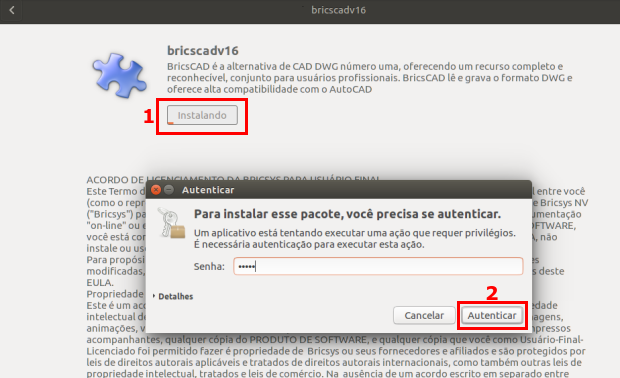
Pronto! Agora, quando quiser iniciar o programa, use o atalho dele ou digite bricscad em um terminal, seguido da tecla TAB.
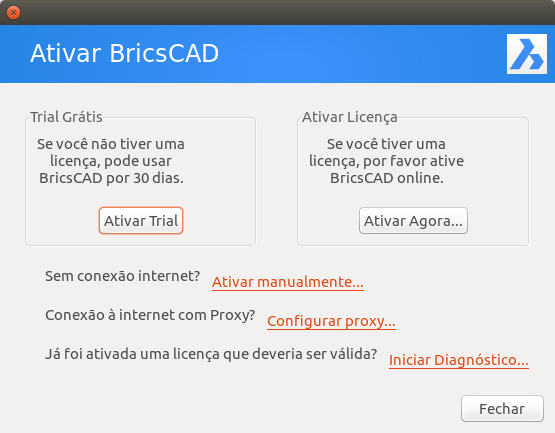
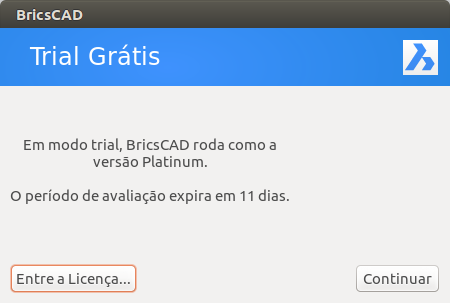
Veja também
Se você procura outras opções de aplicativos para 3D/CAD no Linux, Veja esse artigo:
3D/CAD no Linux – conheça algumas aplicações disponíveis para o sistema